Table of Contents
![]() Related Posts
Related Posts
Veri Kurtarma Sonrasında Dosyalar Neden Bozulur?
Birçok kullanıcı silinen dosyaları kurtarmak için birinci sınıf veri kurtarma yazılımları kullanır ve verilerini kurtarması gereken müşteriler dünyanın dört bir yanına yayılmıştır. Birçok kişi veri kurtarma araçlarının silme, biçimlendirme, disk bölümünün RAW göstermesi gibi her veri kaybı durumunda dosya kurtarmaya yardımcı olmasını takdir eder. Buna rağmen, birçoğu hala sorunla karşılaşmıştır - kaybolan dosyaları kurtarabilmişler ancak bazılarını açamamışlardır, bu yüzden kurtarıldıktan sonra bozuk dosyaların nasıl onarılacağını bilmek istemişlerdir.
Recuva veya iCare gibi sabit disk kurtarma yazılımları kullanılarak kurtarıldıktan sonra dosyalar neden bozulur? Olası neden, yeni verilerin dosyaların üzerine yazmasıdır. Bu şekilde, kurtarılan dosyalar bozuldukları için açılmaz .
Kurtarma işleminden sonra bozulan dosyaları onarma yöntemleri:
- Yöntem 1. Windows'ta bozuk dosyaları onarmak için dosya onarım aracını kullanın
- Yöntem 2. Windows'ta Aç ve Onar seçeneğini çalıştırın
- Yöntem 3. Mac'teki yazılımla bozuk dosyaları onarın
- Yöntem 4. Çevrimiçi araçla kurtarıldıktan sonra bozuk dosyaları onarın
Windows 11/10/8/7'de Kurtarma Sonrasında Bozuk Dosyalar Nasıl Onarılır
Bir dosya hasarlı veya bozuk olabilir ve Word, Excel veya PowerPoint onu normal şekilde açamayabilir. Kurtarılan bir dosya bile PC'nizde veya dizüstü bilgisayarınızda hasar görebilir. Kurtardıktan sonra bozuk dosyaları nasıl onarabilirsiniz? İşte EaseUS'un bozuk dosyaları onarma çözümleri.
Yöntem 1. Bozuk Dosyaları Onarmak İçin Dosya Onarım Aracını Kullanın
EaseUS müşterilerine, kurtarılan verileri kaydetmek için her zaman farklı bir konum seçmelerini öneririz. Böylece, dosya bozulmasına neden olma olasılığı çok yüksek olan verilerin üzerine yazılması önlenir.
EaseUS açılmayan dosyaları kurtardıysa veya EaseUS kullanıcısı değilseniz ancak aynı sorunla karşı karşıyaysanız, EaseUS Fixo Document Repair'ı indirmenin zamanı geldi. Üzerine yazılan dosyalar orijinal adlarını ve dizin yapılarını kaybetmiş olabilir. EaseUS Fixo, RAW dosyalarını onarmada iyidir. Bu nedenle, tarama sonuçlarında bozulmuş dosyaların sağlam parçasını bulmanız çok olasıdır.
- Belgeler, fotoğraflar ve videolar dahil olmak üzere kurtarıldıktan sonra bozulan dosyaları onarın.
- Bilgisayar, dizüstü bilgisayar, harici sabit disk vb.'den veri kurtarıldıktan sonra JPEG onarımını destekler.
- 3DS'in genel gereksinimleri
- 3DS'in genel gereksinimleri
Bozuk dosyaları EaseUS Fixo File Repair ile onarmak için aşağıdaki 3 adımlı öğreticiyi inceleyin:
Adım 1. Fixo'yu bilgisayarınıza veya dizüstü bilgisayarınıza indirin ve başlatın. Word, Excel, PDF ve diğerleri dahil olmak üzere bozuk Office belgelerini onarmak için "Dosya Onarımı"nı seçin. Bozuk belgeleri seçmek için "Dosya Ekle"ye tıklayın.

Adım 2. Birden fazla dosyayı aynı anda onarmak için "Hepsini Onar" düğmesine tıklayın. Tek bir belgeyi onarmak istiyorsanız, işaretçinizi hedef dosyaya getirin ve "Onar"ı seçin. Ayrıca, göz simgesine tıklayarak belgeleri önizleyebilirsiniz.

Adım 3. Seçili bir belgeyi kaydetmek için "Kaydet"e tıklayın. Onarılan tüm dosyaları kaydetmek için "Tümünü Kaydet"i seçin. Onarılan klasörü bulmak için "Onarılanı Görüntüle"yi seçin.

Eğer EaseUS Fixo onarım aracının faydalı olduğunu düşünüyorsanız, arkadaşlarınıza tavsiye etmekten çekinmeyin!
Yöntem 2. Office'in Aç ve Onar Seçeneğini Çalıştırın
Dosyalar Word, Excel veya PowerPoint belgeleriyse, Aç ve Onar komutu dosyanızı kurtarabilir ve onarabilir. İşte Office 2013 ile bir Word belgesini onarmaya dair bir örnek.
Adım 1. "Dosya > Aç > Gözat"a tıklayın.
Adım 2. Belgenin saklandığı yere gidin.
Adım 3. İstediğiniz dosyaya tıklayın.
Adım 4. Aç'ın yanındaki oka tıklayın ve Aç ve Onar'a tıklayın.
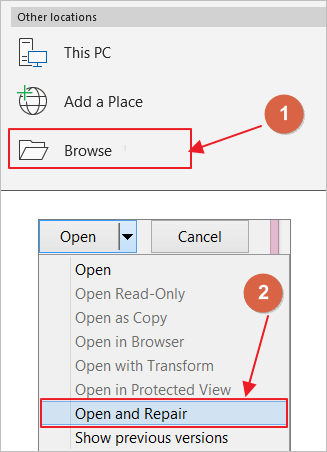
Bozuk Excel dosyalarının nasıl onarılacağı hakkında daha fazla bilgi edinmek için aşağıdaki pasajı inceleyebilirsiniz:

Windows 10/11'de Bozuk Excel Dosyasını Onarma [En İyi 4️⃣Yöntem]
En iyi ve en kolay çözüm, hasarlı Excel dosyalarını onarmak için EaseUS Fixo Document Repair'ı uygulamaktır. Daha fazlasını okuyun >>
Mac'te Kurtarma İşleminden Sonra Bozuk Dosyalar Nasıl Onarılır
Kurtarılan dosyalar MacBook'unuzda veya diğer cihazlarınızda açılamıyorsa, bu hatayı çözmek için ne yapabilirsiniz? Cevap Mac dosya onarım aracını kullanmaktır - Mac için EaseUS Data Recovery Wizard . Bu, bozuk dosyaları kurtarmak ve onarmak için hepsi bir arada bir programdır. Çok işlevli yazılım şunları yapabilir:
- Mac, sabit disk, SSD ve daha fazlasından silinen dosyaları geri yükleyin .
- Bozuk veya hasarlı JPG/JPEG, PNG, GIF, Word, Excel dosyalarını ve daha fazlasını onarın.
- .mp4 ve .mov gibi videoları sabit diskinizden veya depolama aygıtlarınızdan kurtarın ve onarın.
Bu dosya onarım aracını indirin. Ardından, bozuk dosyaları kurtarmak ve onarmak için aşağıdaki adımları izleyin.
Adım 1. Diskinizi seçin
Bozuk dosyaları kaybettiğiniz disk konumunu seçin. "Kayıp dosyaları ara" düğmesine tıklayın.

Adım 2. Bozuk dosyaları tarayın
Mac için EaseUS Veri Kurtarma Sihirbazı, seçili cihazınızı hemen tarayacak ve sol bölmede kaybolan Word/Excel belgelerini, videoları, PDF dosyalarını ve fotoğrafları tarayacaktır.

Adım 3. Bozuk dosyaları onarın ve kurtarın
Tarama sonuçlarında, önizlenecek dosyaları seçin. Dosya bozulmuşsa, yazılım bozulan dosyayı otomatik olarak onarır ve ardından önizleyebilirsiniz. Ardından, onarılan dosyaları kurtarmak için "Kurtar" düğmesine tıklayın.

Çevrimiçi Kurtarma Sonrasında Bozuk Dosyalar Nasıl Onarılır
Son denemeniz yine başarısız olursa, kurtarıldıktan sonra bozuk veya hasarlı dosyaları (Office Word, Excel, PowerPoint, resimler, videolar vb.) onarmak için çevrimiçi olarak yetenekli bir dosya onarım yazılımı bulmaktan başka seçeneğiniz yoktur. İşte piyasada yüksek bir üne sahip en iyi beş araç. Bir göz atabilir ve kendi kararınızı verebilirsiniz.
- Sistem Dosyası Denetleyicisi
- Stellar Dosya Onarım Araç Takımı
- Dijital Video Onarımı
- Hetman Dosya Onarımı
- Kurtarma Araç Kutusu
Mac, Windows veya iOS kullanıcısı olmanız fark etmez, bozuk dosyaları çevrimiçi bir onarım aracıyla onarabilirsiniz. Tek dezavantajı, onarım hızının cihazınızın internet durumundan etkilenecek olmasıdır. İşte Recovery Toolbox kullanımına dair bir örnek.
Adım 1. Bozuk dosyaları yükleyin.
Adım 2. E-postanızı girin ve "Sonraki Adım"a tıklayın.
Adım 3. Dosyalarınız otomatik olarak yüklenecek ve onarılacaktır.
Adım 4. Onarılan dosyaların önizlemesini yapın ve indirin. Bir onarımdan sonra 10$'a mal olabilir.
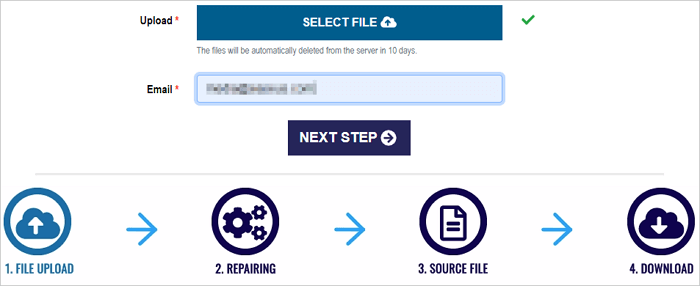
Daha fazla kullanıcının kurtarılan bozulmuş dosyaların nasıl düzeltileceğini öğrenmesini sağlamak için bu sayfayı sosyal medyada paylaşmanızı içtenlikle rica ediyoruz.
Bonus İpuçları: Gelecekte Dosya Bozulmasını Önleyin
Verilerinizi kaybetmeden veya bazı kazalar olmadan önce neden iyi korumuyorsunuz? İşte kurtarmadan sonra dosya bozulmasını önlemenin bazı önemli yolları.
- 🏅Crack yazılımları yerine güvenli ve sağlam veri kurtarma yazılımları kullanın.
- 📃Her türlü kazayı önlemek için düzenli olarak yedekleme yapın.
- 💽Veriler bir USB sürücüde depolandığında Windows görev çubuğundaki Donanımı Güvenle Kaldır simgesini kullanın.
- 🗂️Kurtardığınız dosyaları asla aynı sürücüye kaydetmeyin. Her zaman farklı bir konuma kaydedin.
Çözüm
Bir veri kurtarma aracı, kaybetmeniz durumunda değerli fotoğraflarınızı ve videolarınızı anında geri yükleyebilir. Ancak bazen kurtarılan fotoğraflarınızın ve videolarınızın kurtarıldıktan sonra açılmadığını görebilirsiniz. Bu sorun yukarıdaki çözümlerle çözülebilir. Kullandığınız cihaza göre bunları deneyebilirsiniz. Kurtarılan dosyaları hala açamıyorsanız, ek yardım almak için bizimle iletişime geçebilirsiniz. EaseUS Fixo File Repair'ı bugün indirmenizi şiddetle tavsiye ederiz!
Kurtarmadan Sonra Bozuk Dosyaları Onarma SSS
Veri kurtarma işleminden sonra dosyaların bozulması sıklıkla karşılaşılan bir durumdur ve aşağıdaki soru ve cevapları okuyarak kurtarıldıktan sonra bozulan dosyaların nasıl onarılacağı hakkında daha fazla bilgi edinebilirsiniz:
1. Bilgisayarımda bozulan kurtarılmış dosyaları düzeltebilir miyim?
EaseUS Fixo gibi bir dosya onarım programı kullanmak en iyi dosya onarım yazılımıdır . Bu işlevsel veri kurtarma ve veri onarım programı EaseUS Fixo ile herhangi bir bozulma durumunda kaybolan/bozulan resimleri, videoları, Word, Excel, PowerPoint ve diğer dosyaları onarabilir ve geri yükleyebilirsiniz.
2. Kurtarma işleminden sonra dosyalar neden bozulur?
Dosya bozulması veya kaybolması virüs saldırısı, ani sistem çökmesi, dosya sistemi hatası, diskteki hatalı sektörler, yanlış insan eylemi vb. nedenlerle meydana gelebilir. EaseUS Data Recovery Wizard gibi profesyonel bir veri kurtarma programı kullanarak silinen veya kaybolan dosyaları başarıyla kurtarsanız bile, dosyaların hala hasarlı olduğunu ve açılamadığını görebilirsiniz.
3. Sürücüyü biçimlendirmek bozulmayı düzeltir mi?
Evet, bozuk bir sabit sürücüyü veya USB flash sürücüyü yeni bir dosya sistemiyle biçimlendirmek sorunu çözebilir. Bozuk veya bozuk bir dosya sistemi mantıksal sabit disk bozulmasının yaygın bir nedenidir. Bunu düzeltmek için bölüm biçimlendirilebilir. Ancak biçimlendirme fiziksel hasar için yararlı değildir.
4. Bozulmuş bir dosyayı düzeltmenin bir yolu var mı?
Dosyanız Office'teki Aç ve Onar komutunu kullanarak kurtarılabilir. Word, Excel ve PowerPoint dosyaları bu seçeneği kullanarak onarılabilir. Onarmak istediğiniz dosyaya göz atmalı ve "Aç ve Onar"a tıklamalısınız.
Was This Page Helpful?